Novità: 2020
Visualizzazione o occultamento temporaneo del piano di base
- Nella barra multifunzione, scheda Vista, gruppo Aspetto, selezionare la casella di controllo Piano di base.
Il piano di base diventa visibile. L'icona del comando viene aggiornata per visualizzare lo stato corrente.
- Per disattivare la visibilità del piano di base, fare nuovamente clic sul comando .
Visualizzazione del piano di base ad ogni apertura del modello
- Nella scheda Strumenti della barra multifunzione, nel gruppo Opzioni, fare clic su Impostazioni documento.
- Nella finestra di dialogo, in Aspetto visualizzazione, fare clic su Impostazioni.
- Nella finestra di dialogo Aspetto visualizzazione, selezionare la casella di controllo Piano di base.
Riorientamento del piano di base
- Nella barra multifunzione, scheda Vista
 gruppo Aspetto, elenco a discesa Piano di base, fare clic su Impostazioni
gruppo Aspetto, elenco a discesa Piano di base, fare clic su Impostazioni  .
.
- Modificare l'orientamento del ViewCube. Orientare l'inquadratura in direzione di una posizione per il piano di base. Quindi, selezionare Imposta vista corrente come Alto dal menu contestuale del ViewCube.
Posizionamento del piano di base
- Nella barra multifunzione, scheda Vista
 gruppo Aspetto, elenco a discesa Piano di base, fare clic su Impostazioni
gruppo Aspetto, elenco a discesa Piano di base, fare clic su Impostazioni  .
.
- Modificare l'orientamento del ViewCube. Orientare l'inquadratura in direzione di una posizione per il piano di base. Quindi, selezionare Imposta vista corrente come Alto dal menu contestuale del ViewCube.
- La triade dell'origine del piano di base viene visualizzata in corrispondenza dell'origine del modello. Per abilitare le modifiche di posizionamento, selezionare l'opzione Regolazione manuale. Nella finestra grafica, fare clic e trascinare una freccia della triade per utilizzare un posizionamento con vincoli direzionali e la sfera centrale per utilizzare il posizionamento tridimensionale per l'origine.
Durante la modifica della posizione, la modalità di snap ad oggetto viene attivata per semplificare la selezione del vertice del modello.
Nota: L'input di rotazione non è consentito con la triade.
Il cursore esegue lo snap ai vertici del modello, ma le selezioni sono non associative.
Ridimensionamento del piano di base
- Nella barra multifunzione, scheda Vista
 gruppo Aspetto, elenco a discesa Piano di base, fare clic su Impostazioni
gruppo Aspetto, elenco a discesa Piano di base, fare clic su Impostazioni  .
.
- Nella finestra di dialogo, selezionare l'opzione Regolazione manuale.
- Nella finestra grafica, selezionare una linea di contorno o un angolo del piano di base e trascinarlo per ridimensionarlo.
Nota: Per impostare il ridimensionamento automatico del piano di base, selezionare l'opzione Regolazione automatica basata sul modello. Questa opzione consente inoltre di regolare automaticamente la posizione al punto più basso della geometria del modello.
Visualizzazione delle linee della griglia
È possibile gestire la visualizzazione delle linee della griglia mantenendola statica o regolando dinamicamente il conteggio linee quando si esegue lo zoom avanti o indietro. Per utilizzare il conteggio linee dinamico, selezionare l'opzione: Riduci dinamicamente numero linee. L'impostazione funziona con altri conteggi linee principali e secondarie.
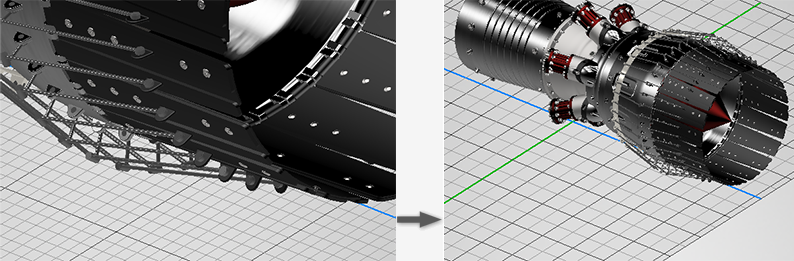
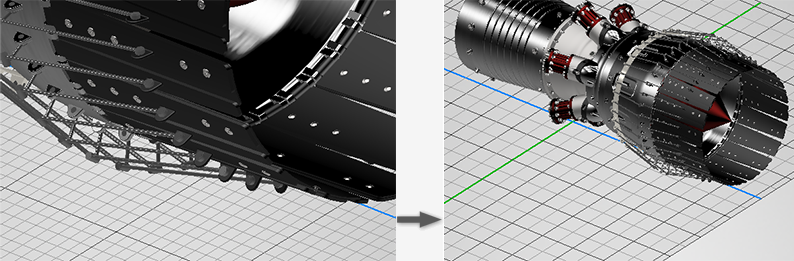
Gli assi principali del piano di base sono colorati per corrispondere agli assi dell'origine modello.